电脑卡运行慢怎么办
- 分类:帮助 回答于: 2022年12月29日 10:42:00
工具/原料:
系统版本:win10系统
品牌型号:戴尔灵越/成就3000
方法/步骤:
一、关闭系统自动更新
在桌面上右键电脑选择【管理】,点击【服务和应用程序】-【服务】,找到“Windows Update”,右键点击【属性】,将“启动类型”手动改为“禁用”,点击【确定】。这样可以避免电脑后台自动下载更新文件而导致系统盘空间占用过多的问题。
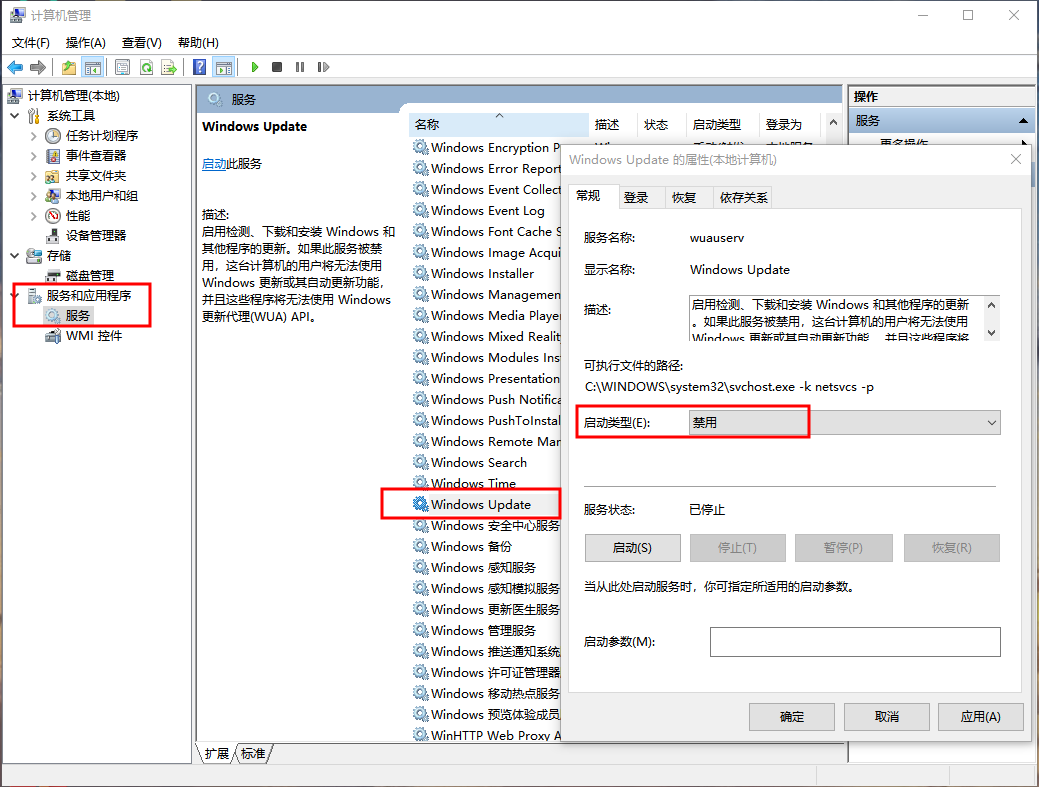 二、禁用开机启动项
二、禁用开机启动项
在桌面下方右键打开【任务管理器】,选择【启动】,把不需要的开机启动项全部设置为“禁用”,这样可以减少开机过程中CPU的占用率,从而提升电脑开机速度。
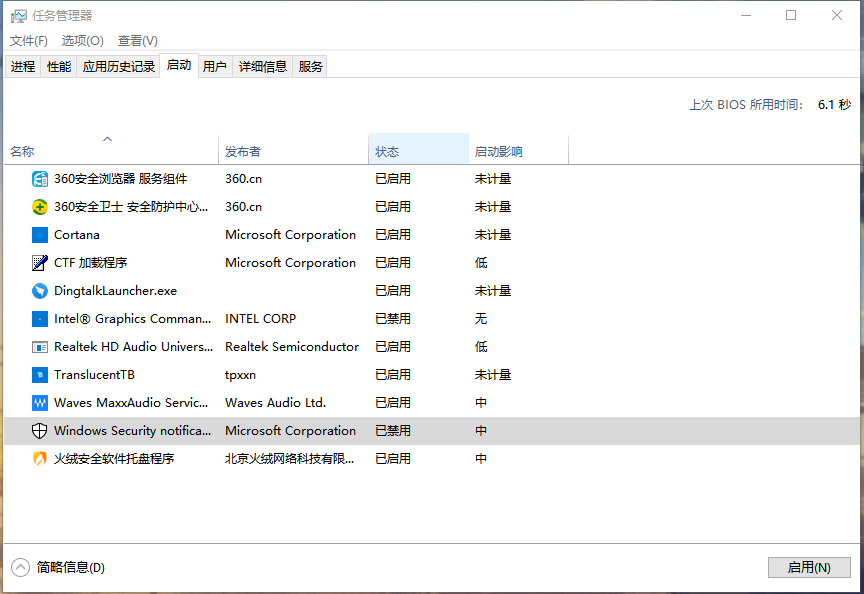 三、开机加速
三、开机加速
右击【我的电脑】选择【属性】,选择【高级系统设置】,在“启动和故障”一栏点击【设置】,把“系统启动”一栏的两个时间都改为0秒,再点击【确定】,这样也能提高开机速度。
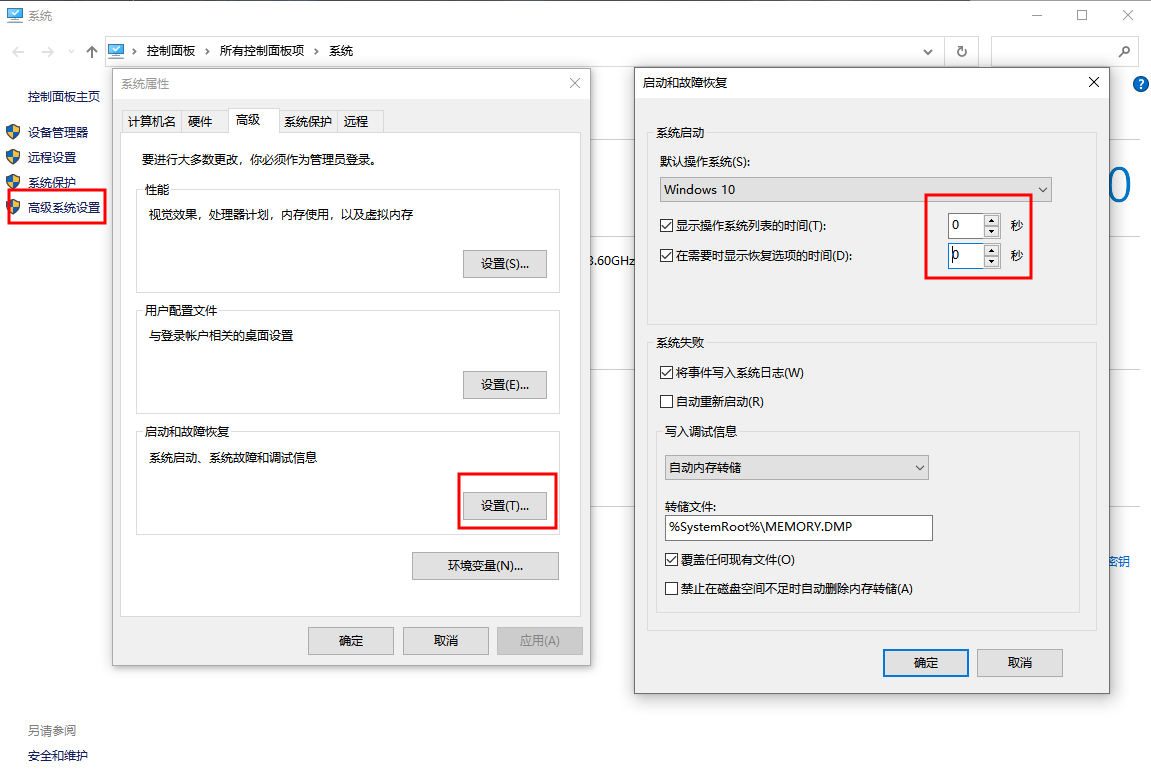
回到【性能选项】,点击【高级】-【更改】,取消勾选“自动管理所有驱动器的分页文件 大小”,选择【无分页文件】,点击【确定】,最后重启电脑就可以了。
 四、设置处理器个数
四、设置处理器个数
键盘按住“Win + R”,打开运行框,输入指令“msconfig”,点击【确定】,点击【引导】-【高级选项】,勾选【处理器个数】,选择最大个数(比如“4”),然后点击【确定】,再点击【应用】-【确定】。设置完成后,重启电脑就可以了。
总结:
上文就是关于电 脑卡运行慢怎么办的解决办法,希望能够为大家提供到帮助。
 有用
26
有用
26


 小白系统
小白系统


 1000
1000 1000
1000 1000
1000 1000
1000 1000
1000 1000
1000 1000
1000 0
0 0
0 0
0猜您喜欢
- 笔记本电脑反应慢迟钝怎么办..2021/02/12
- 怎么修改wifi密码2020/08/08
- 显卡花屏,小编教你显卡花屏怎么解决..2018/07/11
- 水冷机箱,小编教你电脑水冷机箱的优缺..2018/03/28
- 惠普笔记本如何进入安全模式,小编教你..2017/12/02
- 鼠标会亮但是移动不了怎么办..2020/12/28
相关推荐
- 一键安装win10系统如何安装2021/04/09
- 电脑未能正常启动怎么办2020/07/04
- 惠普电脑怎么样,小编教你惠普电脑怎么..2018/07/26
- alienware外星人电脑一键重装系统xp教..2019/11/08
- 电脑黑屏怎么办,小编教你最有效的解决..2017/11/17
- 电脑amr格式转换为mp3格式怎么操作..2020/09/24

















